AVS Cover Editor是一款专业的光盘封面设计软件。对于光盘封面的编辑与设计你一定不能错过AVS Cover Editor。它允许用户为CD和盖子创建不同的标签,对其进行编辑和打印,或者将它们另存为图形文件。用户可以将此工具与所有其他AVS4YOU产品一起使用,也可以单独使用。用户在使用此工具时不需要此工具。任何特定知识,但同时具有扩展的编辑功能,因此用户可以根据自己的喜好和需求创建标签和封面。有了它,用户可以在CD收藏夹中增加一点个性,并为其打上标签,以便更快地找到所需的CD。新版本的界面具有传统的编辑工具,允许用户添加文本并编辑其大小,字体和颜色。对于图像编辑,用户可以调整图像对象的大小和位置并更改其不透明度。这些编辑工具位于屏幕顶部的选项卡上,用户可以单击“主页”选项卡上的“新建”按钮来选择设计模板或所需的光盘和盒子尺寸。这将打开一个包含不同设计选项和模板的幻灯片框。要保存项目以供以后编辑,用户必须访问位于屏幕左上角的主菜单!
软件功能:
AVS Coer Editor是免费软件,允许用户设计自己的CD或盒子的封面或标签。
该软件可用于通过各种预加载的模板或从用户计算机导入的图像来创建独特的设计。
用户可以打印设计或将其保存以备将来编辑。
除了友好的用户界面,AVS Cover Editor还具有多国语言支持
并更新了与许多现代CD封面打印机的兼容性。
另一个功能允许用户创建适合CD盒的设计。
该软件支持编辑各种光盘格式,例如CD,VCD,DVD甚至Blu-ray。
使用说明:
运行AVS Cover Editor,然后找到要编辑的图像
首先运行AVS Cover Editor。为此,请在桌面上找到相应的程序图标,然后双击它。
如果在安装过程中未选中“创建桌面”图标框,则可以从“开始”菜单运行程序。
请按照开始>所有程序> AVS4YOU>图像> AVS Cover Editor进行操作。
程序启动后,单击窗口左侧的“浏览”选项卡。
在“文件夹”部分,您将看到代表计算机文件和文件夹结构的文件夹树。
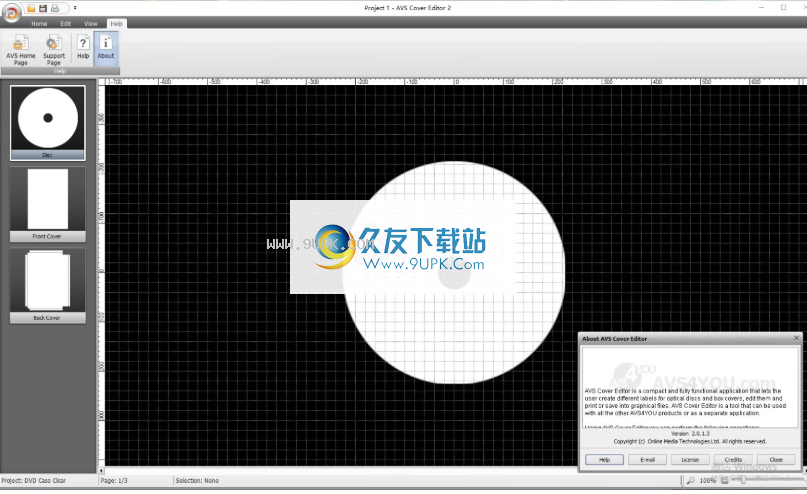
左键打开所需的文件夹。
包含要编辑的图像文件的文件夹的内容将以缩略图的形式显示在窗口底部的面板和预览区域中
双击所需
图片,它将显示在整个预览区域中。
激活润饰工具并编辑图像
双击选择图像后,将打开“编辑”选项卡。
在此处找到润饰按钮,然后单击鼠标左键一次以激活润饰工具并打开其设置。
之后,将鼠标光标悬停在预览区域中的图像上方,您将在其旁边看到工具应用程序区域。
单击“修饰”按钮后,还将显示修饰工具设置供您查看和更改(如果需要)。他们是:
大小-使用它选择应用程序区域的大小;设置的值越高,该工具的应用范围就越大。
柔软度-使用它可以选择应用程序区域的不透明度级别。
要调整设置,请沿着滑块拖动一个指示器,或使用键盘根据要更改的设置在滑块旁边的字段中输入一个值,然后按Enter
之在“预览区域”中检查结果。
调整工具设置后,将鼠标光标悬停在图像中的对象上
要使用程序区域覆盖该区域,请在不释放鼠标的情况下单击鼠标左键将其移动到所需位置。
应用区域覆盖的图像部分将被“复制”并转移到另一个地方。
注意:为了更加方便,您还可以使用鼠标滚轮或右下预览区域中的移动指示器滑块来放大编辑中的图像的预览区域。
您以根据需要尝试润饰工具。
如果结果不符合您的需求,则可以通过按“撤消”按钮来撤消上一次编辑操作,或者可以通过按“重置”按钮将图像恢复到原始状态。
这些按钮位于“编辑”选项卡的底部。
保存编辑的图像
一旦所需的图像被编辑,就可以保存。为此,请单击位于程序窗口左上角的主菜单的“文件”部分。
您可以在此处选择一种保存选项:
保存-使用它可以将编辑后的图像以相同的名称保存在相同的文件夹中(请注意,在这种情况下,源图像文件将被覆盖);
另存为-使用它可以将编辑后的图像保存在其他名称或其他文件夹下。
单击“另存为”选项后,将弹出以下窗口,允许您输入图像文件的特定名称并选择其位置:
在文件名字段中输入名称,然后使用左侧的导航按钮或保存位置下拉列表选择一个位置。然后,点击窗口底部的保存按钮
就这样!因此,您可以使用AVS Cover Editor程序的修饰工具轻松克隆图像的一部分。
软件特色:
为您录制的CD,DVD和Blu-ray光盘创建标签;
为不同类型的CD盒创建封面和封底;
如果您不想花时间画画,可以使用各种预设和模板;
使用多种光盘布局来打印创建的标签和封面;
如果您现在无法打印,请保存创建的标签并覆盖到图像文件中。
该程序不需要任何特定知识,但是它具有扩展的编辑功能
允许您根据自己的喜好和需求创建标签和封面。
使用AVS Cover Editor,您可以为CD专辑添加一点个性
并贴上标签,以便您可以更快地找到所需的光盘。
安装步骤:
1.用户可以单击本网站提供的下载路径下载相应的程序安装包
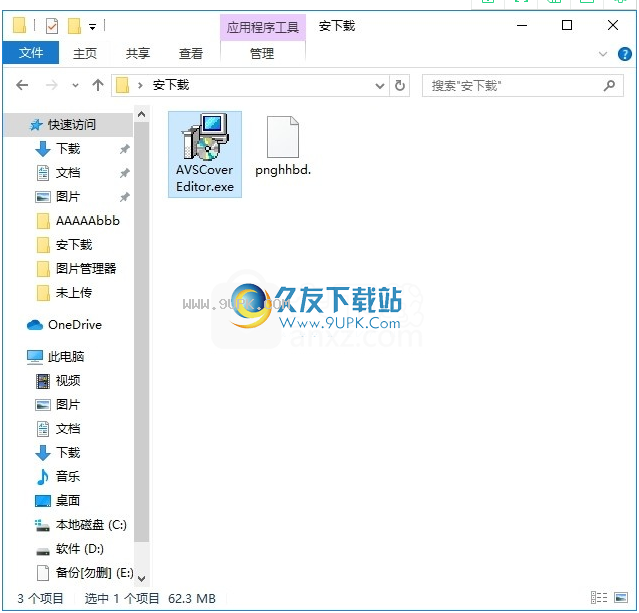
2.只需使用解压缩功能打开压缩包,双击主程序进行安装,弹出程序安装界面

3.同意协议的条款,然后继续安装应用程序,单击“同意”按

4.可以单击浏览按钮根据需要更改应用程序的安装路径
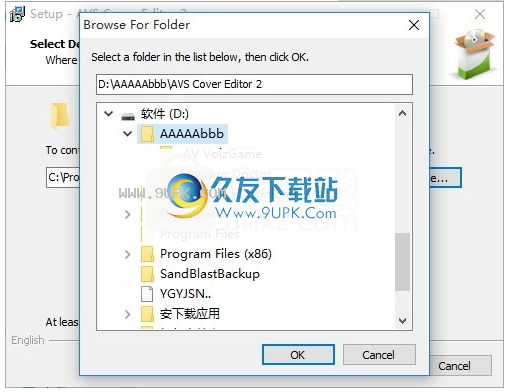
5.桌面快捷键的创建是否可以根据用户的需要而
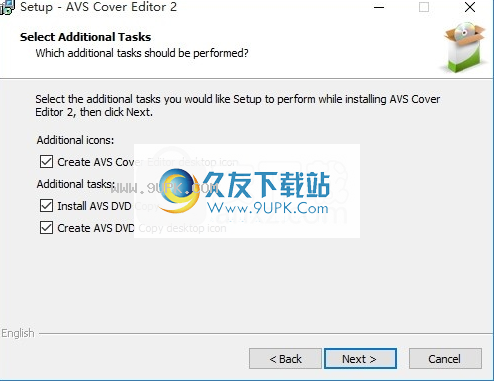
6.在准备安装主程序,单击安装按钮开始安装。
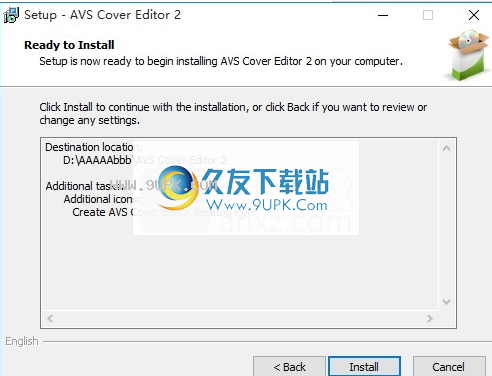
7.弹出应用程序安装进度栏的加载界面,等待加载完成
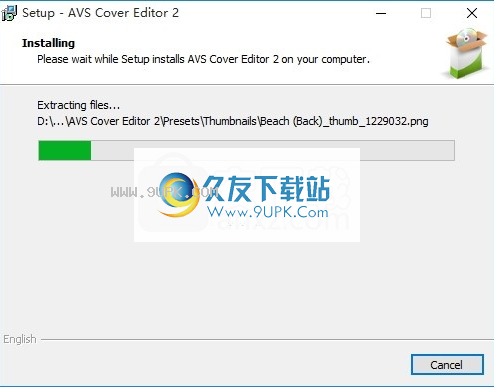
8.根据提示单击“安装”,弹出程序安装完成界面,单击“完成”按钮。
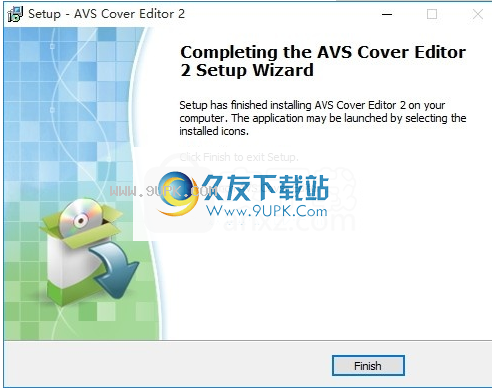






 终结者远程控制软件 2.8免费最新版
终结者远程控制软件 2.8免费最新版 vnc远程控制 4.3.0中文最新版
vnc远程控制 4.3.0中文最新版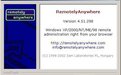 remotelyanywhere 11.5官方最新版
remotelyanywhere 11.5官方最新版 远控宝 1.0.0.2官方最新版
远控宝 1.0.0.2官方最新版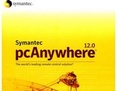 pcanywhere 12.6最新免费版
pcanywhere 12.6最新免费版 异速联服务器客户端 624.1官方最新版
异速联服务器客户端 624.1官方最新版 xt800随手控 1.1最新免费版
xt800随手控 1.1最新免费版 飞哈远程桌面连接软件 2.8免安装版
飞哈远程桌面连接软件 2.8免安装版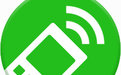 唯讯3389批量远程桌面工具 2.3免安装版
唯讯3389批量远程桌面工具 2.3免安装版![LogMeIn Free[远程控制软件] v4.1.4133 免费最新版](http://pic.9upk.com/soft/softico/2016-5/2016531821287015.jpg) LogMeIn Free[远程控制软件] v4.1.4133 免费最新版
LogMeIn Free[远程控制软件] v4.1.4133 免费最新版![波尔远程控制[远程监控软件] 12.5 绿色特别版](http://pic.9upk.com/soft/softico/2016-5/2016531911186881.gif) 波尔远程控制[远程监控软件] 12.5 绿色特别版
波尔远程控制[远程监控软件] 12.5 绿色特别版 网钛远程桌面管理助手 2.01中文绿色版
网钛远程桌面管理助手 2.01中文绿色版 Explode Shape Layers是一款可以将任意图形层进行分解分组,合并等处理的脚本,Explode Shape Layers可以将每一个形状层上的对象拆分开来,并为之成立一个新的独立的层,以便对它们进行更好的控制和获取。
脚本介绍...
Explode Shape Layers是一款可以将任意图形层进行分解分组,合并等处理的脚本,Explode Shape Layers可以将每一个形状层上的对象拆分开来,并为之成立一个新的独立的层,以便对它们进行更好的控制和获取。
脚本介绍... 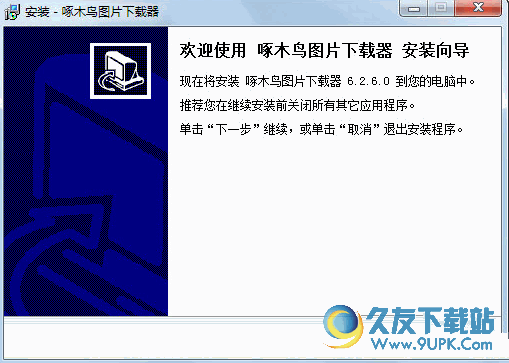 啄木鸟相册下载器是一款绿色小巧、简单易用的多功能相册下载工具,它能够帮助用户快速下载QQ空间、QQ群、又拍、百度空间、百度贴吧、淘宝、天猫等相册。
使用方法:
1.选择想要下载的相册
2.输入相应的网页地址...
啄木鸟相册下载器是一款绿色小巧、简单易用的多功能相册下载工具,它能够帮助用户快速下载QQ空间、QQ群、又拍、百度空间、百度贴吧、淘宝、天猫等相册。
使用方法:
1.选择想要下载的相册
2.输入相应的网页地址...  油漆滴溅、喷漆溅痕迹Photoshop笔刷素材是一个油漆滴溅效果和喷漆溅痕迹效果的专用与PS美工滤镜的ps笔刷插件,可以制作很好的非常特别的油漆滴溅和喷漆溅的效果痕迹的笔刷效果,是专门的很好的ps设计或广告设计海报等宣...
油漆滴溅、喷漆溅痕迹Photoshop笔刷素材是一个油漆滴溅效果和喷漆溅痕迹效果的专用与PS美工滤镜的ps笔刷插件,可以制作很好的非常特别的油漆滴溅和喷漆溅的效果痕迹的笔刷效果,是专门的很好的ps设计或广告设计海报等宣...  淘宝美工助理是一个用来对淘宝店铺进行装修的辅助软件,它能生成淘宝装修市场常用的Css+Js特效模块代码,节约了大量的工作时间,想让你的店铺更加大气时尚,那就快来下载这款淘宝美工助理吧!
功能介绍:
1.软件能生...
淘宝美工助理是一个用来对淘宝店铺进行装修的辅助软件,它能生成淘宝装修市场常用的Css+Js特效模块代码,节约了大量的工作时间,想让你的店铺更加大气时尚,那就快来下载这款淘宝美工助理吧!
功能介绍:
1.软件能生... 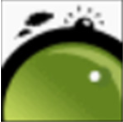 photostage是一款功能强大的幻灯片相册制作软件,photostage能够帮助用户轻松独立的制作出炫丽好看的幻灯片相册,支持直接将图片、视频文件转换成幻灯片相册,想将美丽的回忆永久的保存下来嘛?那就下载这款软件进行制作...
photostage是一款功能强大的幻灯片相册制作软件,photostage能够帮助用户轻松独立的制作出炫丽好看的幻灯片相册,支持直接将图片、视频文件转换成幻灯片相册,想将美丽的回忆永久的保存下来嘛?那就下载这款软件进行制作...  QQ2017
QQ2017 微信电脑版
微信电脑版 阿里旺旺
阿里旺旺 搜狗拼音
搜狗拼音 百度拼音
百度拼音 极品五笔
极品五笔 百度杀毒
百度杀毒 360杀毒
360杀毒 360安全卫士
360安全卫士 谷歌浏览器
谷歌浏览器 360浏览器
360浏览器 搜狗浏览器
搜狗浏览器 迅雷9
迅雷9 IDM下载器
IDM下载器 维棠flv
维棠flv 微软运行库
微软运行库 Winrar压缩
Winrar压缩 驱动精灵
驱动精灵